
Це програмне забезпечення буде підтримувати ваші драйвери та працювати, тим самим захищаючи вас від поширених помилок комп’ютера та відмови обладнання. Перевірте всі свої драйвери зараз у 3 простих кроки:
- Завантажте DriverFix (перевірений файл завантаження).
- Клацніть Почніть сканування знайти всі проблемні драйвери.
- Клацніть Оновлення драйверів отримати нові версії та уникнути несправності системи.
- DriverFix завантажив 0 читачів цього місяця.
У Windows 10 ви можете використовувати програму Налаштування для швидкого видалення небажаних програм, раніше завантажених із Магазин Microsoft. Однак додатки за замовчуванням не можна видалити, якщо ви ними не користуєтесь PowerShell.
Windows PowerShell дає вам свободу, яку ви шукаєте, коли справа доходить до видалення програм, які вам більше не потрібні або рідко використовуєте. Якщо припустити, що ви хоча б раз ввели просту команду PowerShell, видалити програму має бути не менш просто.
Але іноді ви можете натрапити на різні помилки та проблеми. Дотримуючись вказівок у цій статті, ви можете ефективно вирішити ці проблеми та забути все про те захаращене робоче місце, яке ви бачите днями.
Що я можу зробити, якщо Windows PowerShell не видалить програми?
1. Використовуйте командлет Uninstall-Package
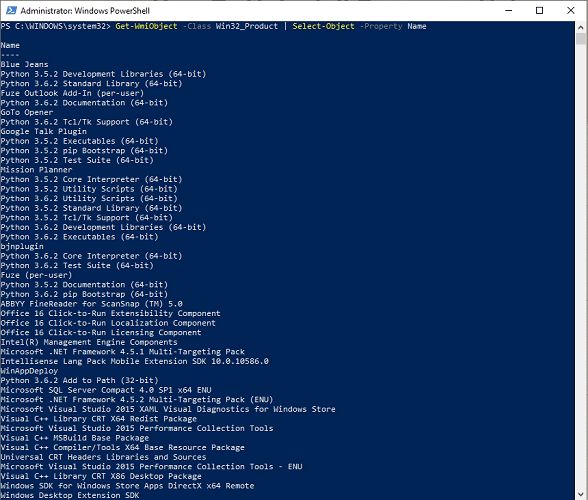
Видалення програм - це відносно простий процес. Вам потрібно отримати список програм, встановлених на комп'ютері, за допомогою такої команди: Get-WmiObject -Class Win32_Product | Select-Object -Property Name.
Потім прив’яжіть змінну до відповідного додатка: $ MyApp = Get-WmiObject -Class Win32_Product | Where-Object {$ _. Name -eq “Безкоштовні інструменти”}. На даний момент видалення, викликавши метод Uninstall, зазвичай працює як вітер: $ MyApp. Видалити ().
Якщо цього не сталося, і ви не можете знайти перелік додатків, скористайтесь командлетом Get-Package. Наприклад, якщо ви хочете знайти програму з іменем Камера, введіть цю команду: Get-Package -Provider Programs -IncludeWindowsInstaller -Name “Camera”.
PowerShell тепер зможе його знайти. Ви можете далі використовувати командлет, який називається Видаліть-Пакет. Розбивши просто, ви можете уникнути, вказавши параметр -Name, а потім ім’я пакета більшу частину часу.
2. Альтернативна команда PowerShell для видалення програм
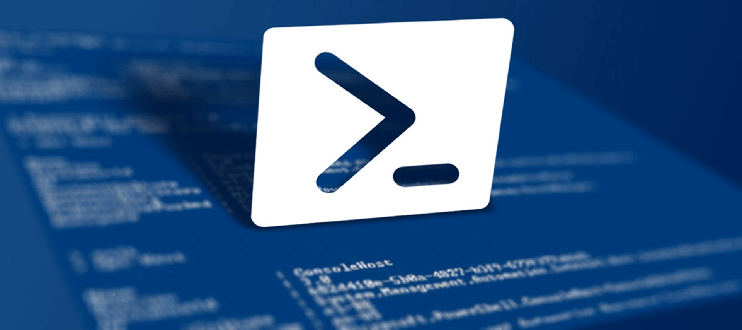
За допомогою командлета Uninstall-Package технічно можна виправити помилка, але це не завжди найшвидший спосіб. З метою спрощення речей, ми поділимося з вами ще однією командою, яка не потребує віків.
Вам просто потрібно знати назву програми, яку ви хочете видалити. Припускаючи, що це не проблема, ось фокус:
$ uninstall32 = gci “HKLM: SOFTWAREWow6432NodeMicrosoftWindowsCurrentVersionUninstall” | foreach {gp $ _. PSPath} |? {$ _-матч “ІМЯ ПРОГРАМНОГО ЗАБЕЗПЕЧЕННЯ”} | виберіть UninstallString
$ uninstall64 = gci “HKLM: ПРОГРАМНЕ ЗАБЕЗПЕЧЕННЯMicrosoftWindowsCurrentVersionUninstall” | foreach {gp $ _. PSPath} |? {$ _-матч “ІМЯ ПРОГРАМНОГО ЗАБЕЗПЕЧЕННЯ”} | виберіть UninstallString
if ($ uninstall64) {
$ uninstall64 = $ uninstall64.UninstallString -Замінити “msiexec.exe”, ”” -Змінити “/ I”, ”-Змінити“ / X ”,” ”
$ uninstall64 = $ uninstall64.Trim ()
Напишіть “Видалення ...”
запустити процес “msiexec.exe” -arg “/ X $ uninstall64 / qb” -Wait}
if ($ uninstall32) {
$ uninstall32 = $ uninstall32.UninstallString -Замінити “msiexec.exe”, ”” -Змінити “/ I”, ”-Змінити“ / X ”,” ”
$ uninstall32 = $ uninstall32.Trim ()
Напишіть “Видалення ...”
запустити процес “msiexec.exe” -arg “/ X $ uninstall32 / qb” -Wait}
3. Не всі програми слід видаляти
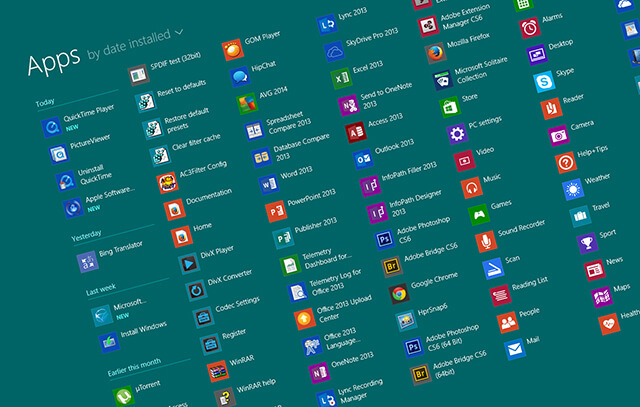
Є Windows PowerShell не вдається видалити певну програму? Ми отримуємо ваше розчарування, але давайте запропонуємо цю частинку мудрості. Деякі вбудовані програми дійсно інтегровані в операційну систему, і їх видалення, швидше за все, спричинить більше шкоди, ніж користі.
Ваші спроби врешті-решт призводять до отримання того самого повідомлення, яке читається Ця програма є частиною Windows і не може бути видалена для кожного користувача. Немає сумнівів, що ви можете знайти тіньові способи їх видалення, але іноді програми залишають за собою небажані сліди.
Тим не менш, якщо ви нарешті досягнете успіху, прочитавши це, будь ласка, коментуйте нижче. Ми дуже хочемо почути вашу думку.
ЧИТАЙТЕ ТАКОЖ:
- Запустіть цей сценарій Powershell, щоб видалити програми за замовчуванням із Windows 10 Image
- Оболонка Windows PowerShell перестала працювати: Спробуйте ці 4 виправлення
- PowerShell не розпізнано? Перевірте ці рішення


![Віддалений сеанс був відключений [Повне керівництво]](/f/dadc57b2c7bec56953d57227b81f4def.jpg?width=300&height=460)